tässä esimerkissä näytän, miten pylväskaavio yhdistetään viivakaavioon. Muun kaavion tyypit on sama menettely.
Esimerkki 1
taulukossa on joitakin mitattuja ja odotettuja arvoja. Tehtävänä on näyttää mitatut arvot sarakekaaviona ja odotusarvot viivakaaviona.
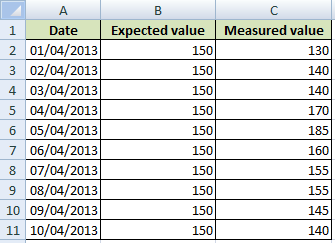
luo sarakekaavio koko taulukosta. Napsauta Odotusarvotietosarjaa hiiren kakkospainikkeella ja valitse Rivikaavio.
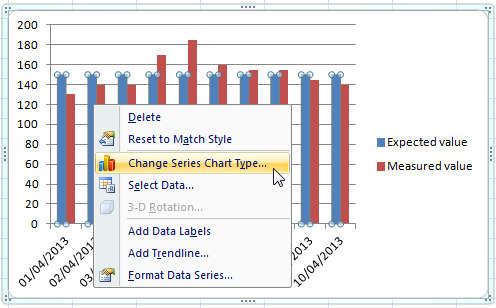
tulos

Esimerkki 2
haluamme selvittää työntekijöiden määrän ja tulojen välisen suhteen. Ei. työntekijöistä tulee pylväskaavio ja tuloista Viivakaavio.
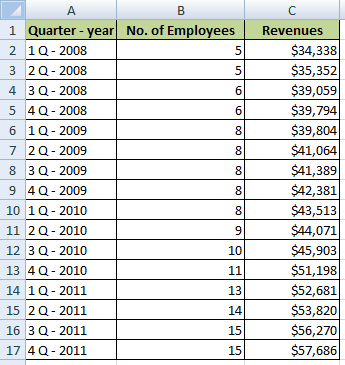
Vaihe 1 / muutoskaavion tyyppi
luo sarakekaavio koko taulukosta. Jos arvot molemmissa sarakkeissa ovat samanlaisia, näet kaksi tietosarjaa. Tässä tapauksessa on tuloja paljon suurempi kuin ei. työntekijöistä, joten näet vain yhden tietosarjan. Napsauta hiiren kakkospainikkeella kaaviota ja valitse Change Series Chart Type…. Valitse viivakaavio ja vahvista.


Vaihe 2 / Käytä toissijaista akselia
Siirry: napsauta hiiren kakkospainikkeella >> muotoista Tietosarjaa… >> sarjan asetukset ja valitse toissijainen akseli.
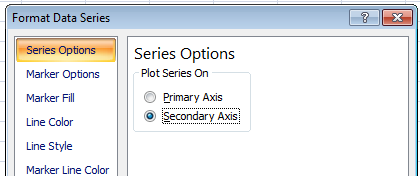
lopullisessa kaaviossa on 2 Pystyakselia. Viivakaavion arvot ovat vasemmalla ja sarakekaavion arvot oikealla.